WRI in TXT JIRA konvertieren
Konvertieren Sie WRI dokumente in das TXT JIRA Format, bearbeiten und optimieren Sie dokumente online und kostenlos.

Die WRI-Dateierweiterung steht für Microsoft Write Document, ein Textdokumentformat, das mit Microsoft Write erstellt wurde, einem einfachen Textverarbeitungsprogramm, das in frühen Versionen von Windows (Windows 1.0 bis Windows NT 3.51) enthalten war. WRI-Dateien enthalten in der Regel formatierten Text und Seitenformatierungsinformationen, z. B. formatierte Briefe oder Lebensläufe. Microsoft hat Write mit der Einführung von Windows 95 eingestellt und durch Microsoft WordPad ersetzt, was zum Rückgang der Verwendung von WRI-Dateien führte. Trotz dieser Tatsache können mehrere moderne Textverarbeitungsprogramme WRI-Dateien noch öffnen und in gängigere Formate wie DOCX, RTF und TXT konvertieren.
Das Jira/Confluence Wiki Markup, oft mit der Dateierweiterung TXT gespeichert und als Wiki Markup bezeichnet, wird in Atlassians Jira und Confluence verwendet, um Inhalte zu erstellen und zu formatieren. Es ermöglicht Benutzern, Texte in einer vereinfachten Auszeichnungssprache zu schreiben, die dann in Rich-Text umgewandelt wird. Dieses Format ist besonders nützlich für die Dokumentation, das Verlinken spezifischer Seitenabschnitte und das Einbetten von Makros. Wiki Markup ist seit den frühen Versionen von Confluence Bestandteil und erleichtert Benutzern die Verwaltung und Organisation von Informationen.
Wählen Sie die WRI dokument aus, die Sie konvertieren möchten.
Um die Konvertierung von WRI in TXT JIRA anzupassen, verwenden Sie die verfügbaren Tools, bevor Sie auf die Schaltfläche Konvertieren klicken.
Sobald die Konvertierung abgeschlossen ist, können Sie die endgültige TXT JIRA-Datei herunterladen.
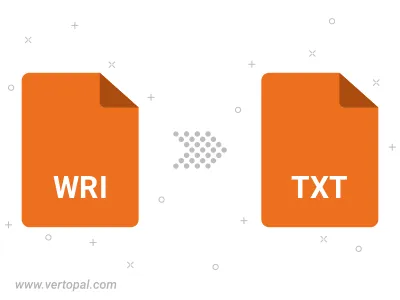
Befolgen Sie die unten stehenden Schritte, wenn Sie Vertopal CLI auf Ihrem macOS-System installiert haben.
cd zum WRI-Dateiort oder fügen Sie den Pfad zu Ihrer Eingabedatei hinzu.Befolgen Sie die unten stehenden Schritte, wenn Sie Vertopal CLI auf Ihrem Windows-System installiert haben.
cd zum WRI-Dateiort oder fügen Sie den Pfad zu Ihrer Eingabedatei hinzu.Befolgen Sie die unten stehenden Schritte, wenn Sie Vertopal CLI auf Ihrem Linux-System installiert haben.
cd zum WRI-Dateiort oder fügen Sie den Pfad zu Ihrer Eingabedatei hinzu.